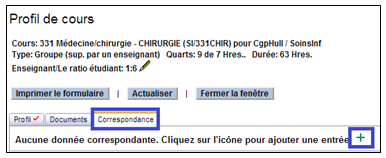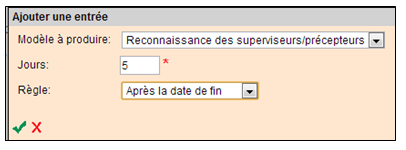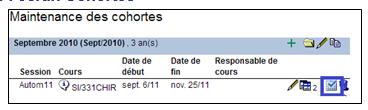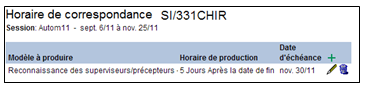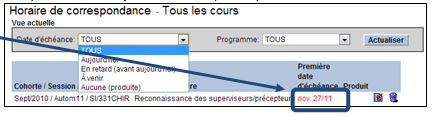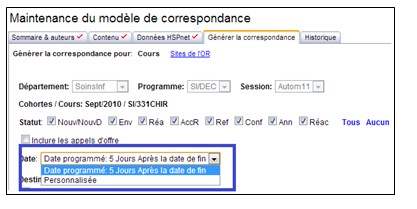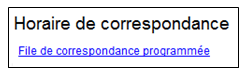Correspondance programmée
Sommaire:
Les coordonnateurs demandeurs peuvent élaborer un horaire de production automatique de correspondance, comme par exemple :
- Une lettre de confirmation à produire 10 jours avant le début des stages, ou
- Une lettre de remerciement pour précepteurs à produire cinq jours après la fin des stages.
Généralités
Le module de correspondance permet aux utilisateurs de fusionner des données de HSPnet avec un modèle de document pour créer des lettres, des formulaires et des avis personnalisés. Voir que le Guide de consultation rapide intitulé Module de correspondance (CORR) pour obtenir des instructions détaillées sur cette fonction.
La correspondance programmée est une fonction avancée disponible aux responsables des programmes d'études qui envoient régulièrement certains documents avant, pendant ou après un stage. Chaque cours peut avoir une programmation par défaut, comme un rappel d'évaluation mi-stage à envoyer 15 jours après le début d'un stage. Le document programmé apparaît alors dans un horaire de correspondance avec une « date d'échéance » pour laquelle le document doit être produit et livré par un utilisateur dans le rôle de coordonnateur demandeur (CD).